4 Lösungen für den Fall, dass Ihr Fingerabdrucksensor nicht funktioniert
Der Fingerabdrucksensor Ihres Handys macht alles viel einfacher, aber was können Sie tun, wenn der Fingerabdrucksensor reagiert nicht? Wie können Sie ihn reparieren, wenn er nicht funktioniert?
Fingerabdrucksensoren sind äußerst praktisch, ermöglichen schnelle Anmeldungen und sichere Transaktionen. Doch was tun, wenn Ihr Fingerabdrucksensor nicht mehr reagiert? Von Schmutz bis zu beschädigten Daten gibt es verschiedene Gründe. In diesem Artikel erfahren Sie, warum Ihr Fingerabdrucksensor möglicherweise nicht funktioniert und wie Sie das Problem beheben können.

Methode 1: Fingerabdruck-Sensor funktioniert nicht – mit DroidKit entsperren
Wenn Sie sich aus Ihrem Handy ausgesperrt haben, weil Ihr Fingerabdruck nicht funktioniert und Sie das Passwort für die Bildschirmsperre vergessen haben? Nun, nicht aufregen. Ein leistungsfähiges Android-Entsperrungstool namens DroidKit wird Ihnen zur Hilfe kommen. Diese Methode wird Ihr Gerät schnell und erfolgreich entsperren, aber die Daten auf Ihrem Gerät löschen, daher sollten Sie Ihr Gerät vorher sichern. Wenn Sie Ihr Gerät nicht vorher sichern und Ihre Daten verlieren, lesen Sie bitte den Bonus-Tipp unten, um Ihre verlorenen Daten wiederherzustellen.
Pros:
1.Schnell: Entsperren Sie die Bildschirmsperre Ihres Android-Telefons in wenigen Minuten.
2.Umfassend: Entsperren Sie über 20.000 Android-Handy- und Tablet-Modelle.
3.Einfach: Keine technischen Kenntnisse erforderlich; Sie müssen Ihr Gerät nicht rooten.
4.Sicher: 100% sicher, einfach und schnell.
Gratis Download(Win) Verfügbar für alle Windows Gratis Download(Mac) Verfügbar für alle Mac
Gratis Herunterladen* 100 % sauber und sicher
Schritt 1: Nachdem Sie DroidKit auf Ihren Computer heruntergeladen und installiert haben, wählen Sie „Bildschirm-Entsperrer“.

auf Bildschirm-Entsperrer klicken
Schritt 2: Verbinden Sie Ihr Handy mit dem Computer und lassen Sie das Programm Ihr Handy erkennen. Klicken Sie dann auf „Starten“, um fortzufahren.

Bildschirm entsperren starten
Schritt 3: Nach der Vorbereitung der Konfigurationsdatei klicken Sie auf „Jetzt entfernen“.

Auf jetzt entfernen klicken
Schritt 4: Klicken Sie auf Ihre Handy-Marke und dann auf „Weiter“.

Die Gerätemarke wählen
Schritt 5: Anhand der Anweisungen löschen Sie die Cache-Partition auf Ihrem Handy und die Entsperrung startet gleich danach.

Die Anweisungen zur Entsperrung befolgen
Schritt 6: In einige Minute wird Ihr Gerät erfolgreich entsperrt.
Mehr erfahren:Handy-Code oder Muster vergessen? So können Sie Ihr Handy entsperren>
Empfohlene Artikel :Android Passwort/Entsperrmuster vergessen – so entsperren ohne Passwort>
Methode 2: Fingerabdruck-Sensor funktioniert nicht – mit „Muster vergessen?“
Alternativ können Sie versuchen, den Entsperrcode Ihres Telefons mit Hilfe von „Muster vergessen“ zurückzusetzen.
- Nachdem Sie Ihr Passwort oder Muster fünf mal falsch eingegeben haben, wird ein Pop-up-Fenster „Muster vergessen?“ angezeigt.
- Klicken Sie auf das Pop-up-Fenster und Sie erhalten die Möglichkeit, Ihr vergessenes Sperrbildschirm-Passwort oder Muster mit Ihrem Google-Konto zurückzusetzen.
Vorausgesetzt natürlich, dass Sie Ihr Android-Gerät mit einem solchen Konto verknüpft haben.
Methode 3: Fingerabdruck-Sensor funktioniert nicht – mit Google Konto entsperren
Android-Nutzer müssen ein Google-Konto eingeben, um ihr Gerät zum ersten Mal einzurichten, und ohne Google-Konto können sie ihr Handy nicht aktivieren. Für viele Nutzer ist dieser Schritt sehr frustrierend, da er sehr viel Zeit in Anspruch nimmt. Ein Google-Konto, das mit Ihrem Android Handy verbunden ist, kann jedoch sehr nützlich sein, wenn Sie die Mustersperre Ihres Geräts vergessen haben oder nicht mehr auf Ihr Gerät zugreifen können.
Denken Sie daran, dass bei dieser Methode die Daten auf Ihrem Handy gelöscht werden, um die Mustersperre zurückzusetzen. Wenn Sie also bereit sind, das Risiko eines Datenverlustes einzugehen, sollten Sie sich für diese Methode entscheiden.
Hier ist die Schritt-für-Schritt-Anleitung, wie man die Mustersperre des Android Handys entsperrt, wenn man sie mit seinem Google-Konto vergessen hat:
Schritt 1: Klicken Sie zunächst auf die Option „Passwort vergessen“, die sich auf dem Android-Sperrbildschirm befindet, und sie wird sich öffnen. Wenn Sie „Passwort vergessen“ nicht auf dem Bildschirm Ihres Geräts sehen, müssen Sie zu viele falsche Eingaben machen, um die Option „Password vergessen“ zu erhalten.
Schritt 2: Als Nächstes werden Sie aufgefordert, Ihre primären Google-Kontoinformationen einzugeben, die Sie beim Einrichten Ihres Android-Handys eingegeben haben.
Schritt 3: Nach ein paar Minuten schickt Google Ihnen entweder eine E-Mail, um das Muster zu entsperren, oder Sie können es direkt vor Ort ändern. Ihr Handy wird entsperrt und Sie können es benutzen und auch eine neue Mustersperre festlegen.
Methode 4: Fingerabdruck-Sensor funktioniert nicht – Samsung „Find My Mobile“
Alternativ können Sie die Funktion „Find My Mobile“ von Google verwenden, um Ihr Handy aus der Ferne zurückzusetzen und die Bildschirmsperre aufzuheben. Der Dienst „Find My Mobile“ stellt über das Internet eine Verbindung zu Ihrem Handy her und setzt es über Ihr Google-Konto zurück. Aus diesem Grund benötigen Sie eine aktive Internetverbindung.
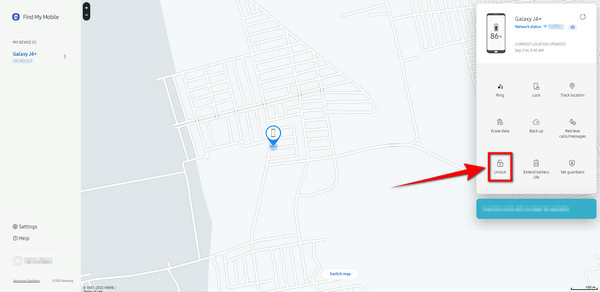
Klicken Sie auf die Option „Sperren“
Im Folgenden erfahren Sie, wie Sie Ihr Samsung mit dieser Methode entsperren können.
- Öffnen Sie auf Ihrem Computer oder einem anderen verfügbaren mobilen Gerät einen beliebigen Browser und rufen Sie die Google-Website Find My Device auf.
- Melden Sie sich bei Ihrem Google-Konto an und wählen Sie Ihr gesperrtes Samsung aus der Liste aus.
- Wählen Sie und klicken Sie zur Bestätigung auf „Gerät löschen“.
- Warten Sie, bis der Rücksetzvorgang abgeschlossen ist.
Sobald dies geschehen ist, wird Ihr Samsung neu gestartet und Sie können darauf zugreifen, ohne ein Passwort eingeben zu müssen. Sie werden aber auch feststellen, dass alle Daten auf dem Handy ebenfalls gelöscht werden.
Bonus Tipp: Fingerabdruck-Sensor funktioniert nicht – mit Droidkit Daten wiederherstellen
Wenn Sie Ihre Daten verloren haben, nachdem Sie Ihr Telefon erfolgreich entsperrt haben, oder wenn Sie immer noch nicht in der Lage sind, Ihr Telefon zu entsperren, können Sie Ihre Daten mit Hilfe von DroidKit wiederherstellen, das Ihnen helfen kann, die Daten Ihres Telefons sicher und schnell mit ein paar Klicks wiederherzustellen, und Sie brauchen keine technischen Kenntnisse.
DroidKit
Als vollständige Android-Lösung kann DroidKit Ihnen dabei helfen, verlorene Daten mit/ohne Sicherung wiederherzustellen, den Android-Bildschirm zu entsperren, die FRP-Sperre zu umgehen, Systemprobleme zu beheben usw. innerhalb von Minuten.
Schritt 1: Fahren Sie DroidKit auf Ihrem Computer hoch und tippen Sie auf „Gerät tief wiederherstellen“.

Gerät tief wiederherstellen auswählen
Schritt 2: Wählen Sie die Daten aus, die Sie zu scannen brauchen und klicken Sie auf „Starten“.
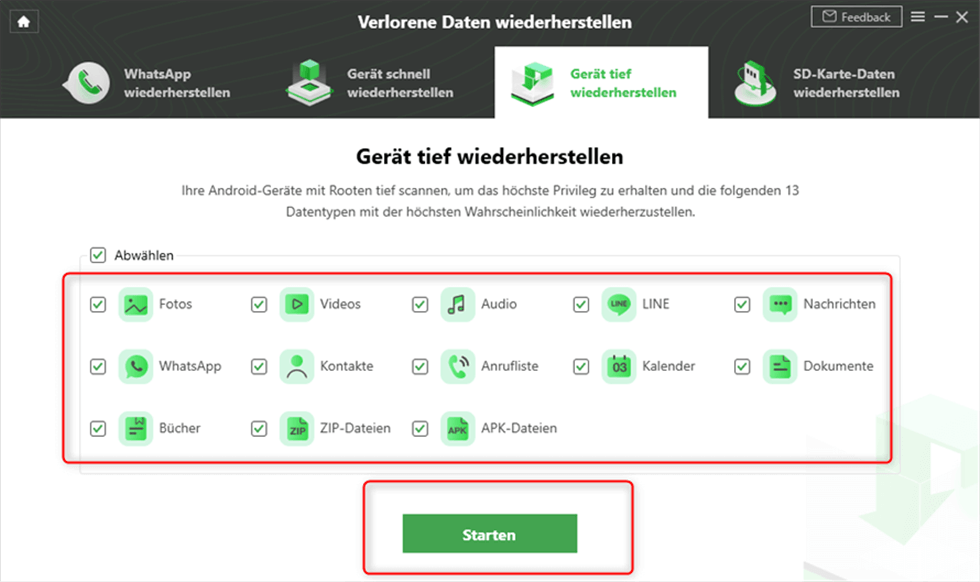
geraet-tief-wiederherstellen-funktion
Schritt 3: Verbinden Sie Ihr Android-Gerät mit dem Computer. Klicken Sie dann bitte auf die Schaltfläche „Starten“.
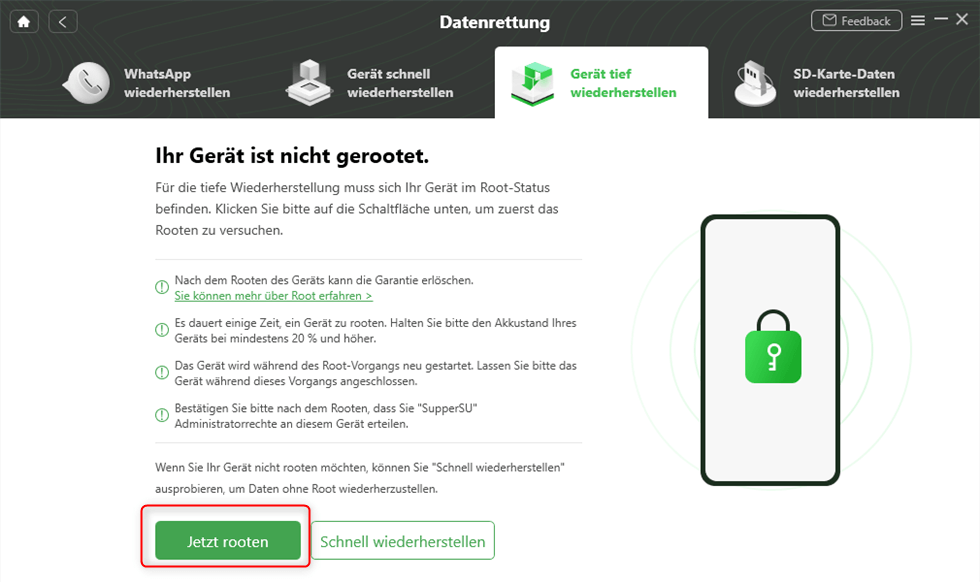
Ihr Geät rooten über DroidKit
Schritt 4: DroidKit überprüft zuerst den Root-Status Ihres Geräts. Wenn Ihr Handy gerootet ist, gehen Sie mit dem nächsten Schritt weiter. Wenn Ihr Gerät nicht gerootet ist, rooten Sie Ihr Gerät anhand von Anweisungen.
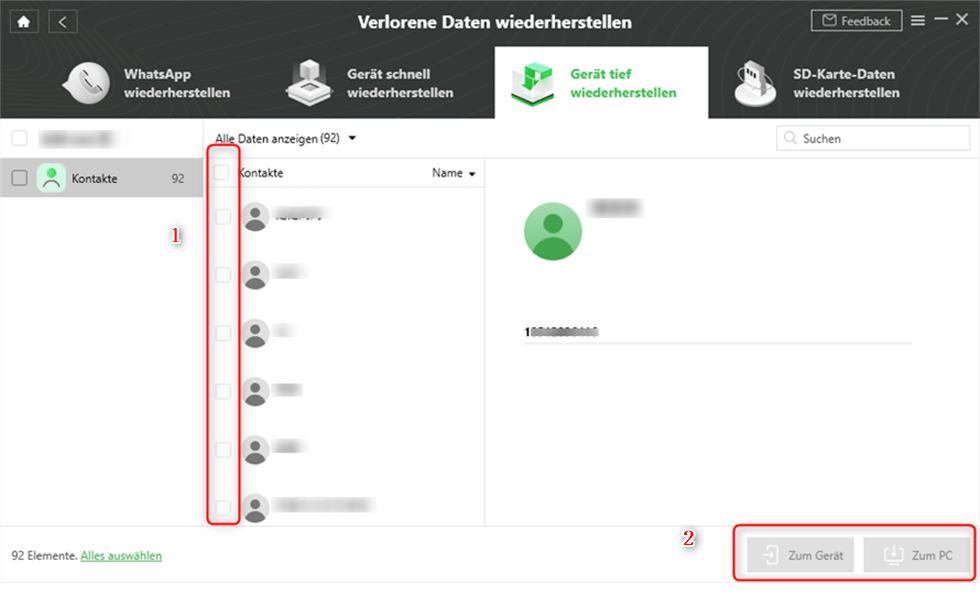
Kontakte zum Gerät oder zum PC wiederherstellen
Schritt 5: Nach dem Scannen Ihres Samsung Handys wählen Sie dann in der Vorschau die wiederherzustellenden Daten aus.
Mehr erfahren:Wie man Daten von einem kaputten Samsung wiederherstellt>
Empfohlene Artikel :Wie man Daten von einem toten Android-Handy retten kann>
FAQ
Kann ich Daten wiederherstellen, nachdem ich mein Telefon entsperrt habe?
Ja. Sie können DroidKit verwenden, das sehr einfach zu bedienen ist und die Daten Ihres Telefons in kürzester Zeit wiederherstellen kann.
Empfohlene Artikel :Hilfe! PIN vergessen? So knacken Sie Handy PIN!>
Fazit
Wenn der Fingerabdrucksensor nicht funktioniert, kann das sehr ärgerlich sein. Deshalb haben wir eine Anleitung erstellt, die Ihnen dabei helfen soll. Befolgen Sie die in diesem Leitfaden genannten Schritte und versuchen Sie es erneut mit dem Fingerabdrucksensor. Wenn der Fingerabdrucksensor nicht reagiert, empfehlen wir Ihnen, DroidKit herunterzuladen, um Ihr Android-System zu reparieren.

DroidKit – Bildschirm ohne Passwort in wenigen Minuten entsperren
- Sie können mehrere Bildschirmsperren wie digitales Passwort, PIN, Muster, Touch/Face ID usw. entsperren.
- 20000+ Modelle von Android-Handys und Tablets unterstützt, einschließlich Samsung Galaxy, Huawei, Xiaomi, LG, Sony, usw.
- Sie können Bildschirmsperren ohne Root entfernen.
- Es sind auch keine technischen Kenntnisse erforderlich.
Gratis Download (Win) Verfügbar für alle Windows
Gratis Download (Mac) Verfügbar für alle Mac
Gratis Herunterladen * 100 % sauber und sicher
Weitere Fragen über Produkt? Kontaktieren Sie unser Support Team, um Lösungen zu bekommen >




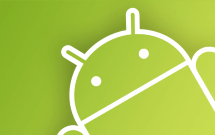

Medien-Besprechungen über DroidKit
DroidKit als ein All-in-One-Android-Toolkit für alle mobilen Android-Geräte bietet praktisch Lösungen für alle Probleme auf Android-Geräten an, einschließlich Bildschirmsperre-Entsperrung, FRP-Umgehung, Datenwiederherstellung, Systemreparatur usw.
Wenn Sie das Passwort für Ihr Android-Smartphone vergessen haben oder Ihr Google-Konto umgehen möchten, ist DroidKit die beste Wahl zum Entsperren. Laden Sie es einfach herunter und entsperren Sie Ihr Gerät schnell und effektiv, ohne komplizierte Verfahren durchführen zu müssen.
Wenn Sie Ihr Android-Gerät entsperren möchten, ohne das Passwort zu kennen, ist DroidKit eine gute Wahl. Obwohl Sie hierfür etwas Geld ausgeben müssen, erhalten Sie mit DroidKit eine komfortable Lösung. Neben dem Entsperren können Sie mit DroidKit auch gelöschte Daten wiederherstellen und Systemprobleme beheben.
Es ist ein MUSS für jeden Android Nutzer!